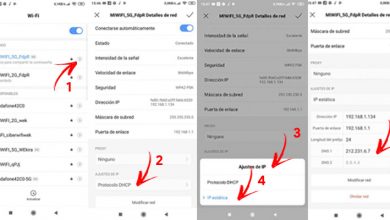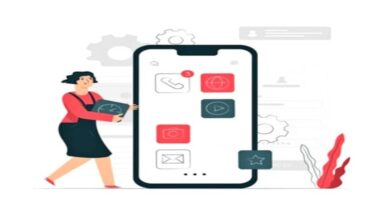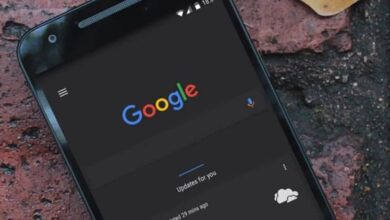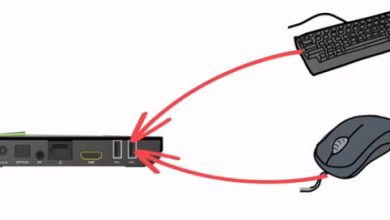Wie stelle ich die Tastatur für jedes Gerät auf Japanisch ein? Schritt für Schritt Anleitung
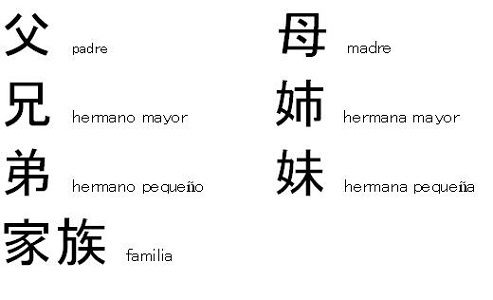
Die Tastatur ist das wichtigste Eingabegerät aller Geräte. Sie ermöglicht es uns, großartige Funktionen auszuführen, einschließlich der Ausführung von Befehlen durch die Kombination von Sondertasten. Obwohl es unendlich viele Modelle gibt, erfüllen sie alle dieselbe Funktion wie das Schreiben und wenn Sie möchten, können Sie die gewünschte Sprache anpassen.
Wenn Sie die Sprache dieser Sprache ändern und in eine andere einfügen möchten, können Sie dies ohne Komplikationen tun, Sie müssen nur die Konfiguration ändern. In diesem Fall werden wir darüber sprechen, wie man es an Japanisch anpasst, aber zuerst müssen Sie ein wenig mehr wissen. Dieser Jargon gilt als einer der kompliziertesten, deshalb bereitet es viele Probleme bei der Anpassung, weil es eine große Anzahl von Zeichen hat, ungefähr 256.
Nicht nur das, sondern es hat auch 3 Silben, was sich darin zusammenfasst, dass es zum Beispiel für eine Silbe in diesem Fall KI viele Variationen gibt, darunter 樹 、 来 、 木 、 機 、 匱. Es kann für eine Person einfach sein, weil sie die Fähigkeit hat, zu unterscheiden, was sie sagen möchte, wenn sie es studiert hat, aber für automatische Geräte ist es etwas kompliziert. In diesem Leitfaden erfahren Sie mehr über die neunthäufigste Sprache der Welt und wie Sie sie an Ihr Team anpassen können.
Wie sieht eine Tastatur zum Tippen mit japanischen Buchstaben und Zeichen aus?
Japanisch ist eine sehr komplexe Sprache, weil es besteht aus zwei Silben, die Hiragana und Katakana (Kana) sind, in mehr davon gibt es Kanji.In dieser Sprache zu schreiben kann ein bisschen schwierig sein, wenn Sie sie nicht kennen, wie wir es erwähnt haben hat drei Schriftsysteme und beide, obwohl sie sich kaum voneinander unterscheiden, neigen dazu, verwirrend zu sein. Deshalb müssen Sie sie vor dem Üben sehr gut unterscheiden und wissen, was ihr Unterschied ist.
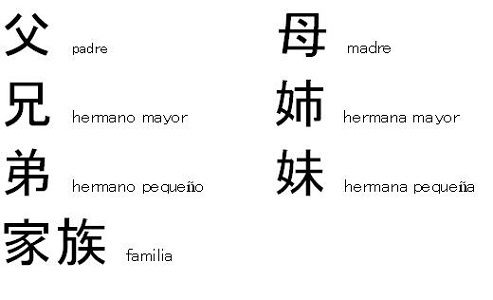
Einer der wichtigsten ist, dass Hiragana und Katakana Phoneme darstellen und Kanji vollständige Wörter darstellen. Es scheint auf den ersten Blick einfach, ist es aber in Wirklichkeit nicht. viele der Wörter in diesem Slang werden wie in Hiragana geschrieben, haben aber ein anderes Kanji, das heißt, eine andere Bedeutung.
Der Hiragana ひ ら が な
Dies wird im Allgemeinen verwendet, um die Wörter der Sprache zu schreiben. Es zeichnet sich durch geschwungene und einfache Linien aus. Es besteht aus 46 Zeichen; 40 sind Silben, die aus einem Konsonanten und einem Vokal gebildet werden, 5 sind Vokale und ein einzelner Konsonant, der für sich "N" (ん) vergehen kann.
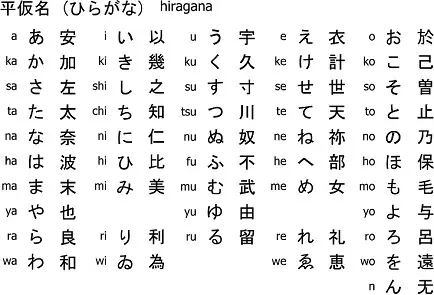
Das Katakana カ タ カ ナ
Dies wird für Fremdwörter verwendet, sie beziehen sich auf solche, die aus anderen Sprachen, insbesondere dem Englischen, entlehnt sind. Sie sind eckig und geometrisch geformt. Es hat 46 Zeichen, die Silben darstellen, die aus einem Konsonanten und einem Vokal bestehen, oder, falls dies nicht der Fall ist, von letzterem. Von allen Konsonanten kann nur das "N" (ン) alleine gehen.

Kanji
Es ist ein Schriftsystem, aber anders als die vorherigen, in diesem Fall macht es die japanische Sprache logisch. Um diesen Jargon ein wenig zu verstehen, seine Funktion besteht darin, ein Gleichgewicht zwischen den einzelnen Schriftformen zu erreichen.
Wie wir in dieser Sprache gesagt haben, gibt es verschiedene Wörter, die gleich ausgesprochen werden, aber unterschiedliche Bedeutungen haben, dank Kanji können sie leicht unterschieden werden. Ein Beispiel dafür kann das Wort "Hashi" sein, das als "Brücke", "Kante" ... verstanden werden kann. Was tun, um sie zu unterscheiden? Siehe den Charakter.
Programme und Anwendungen zum Ändern und Einstellen Ihrer Tastatur auf Japanisch
In diesem Teil erfahren Sie, wie Sie die Tastatur durch Programme und Anwendungen in verschiedenen Betriebssystemen ändern können. Windows, Mac, Android und iPhone.
Wechseln Sie zu Windows-PC
Es gibt kein Programm als solches, um diese Änderungen auf Ihrem Computer vorzunehmen, aber Sie können dies über das Windows-Betriebssystem selbst tun, weil es diese Programmierung standardmäßig hat. Zum Beispiel Microsoft IME ist diejenige, die auf allen Geräten mit diesem Betriebssystem installiert ist. Welche Version Sie auch haben, Sie können sie ändern.
Windows 7
Diese Konfiguration ist sehr einfach durchzuführen, Sie können sie von zwei Punkten aus durchführen: aus der Symbolleiste oder aus dem Menü über das Bedienfeld.
- Um über das Bedienfeld einzugeben, müssen Sie nur Ihr Menü aufrufen. » Systemsteuerung ">" Uhr, Sprache und Region ">" Regions- und Sprachoptionen".
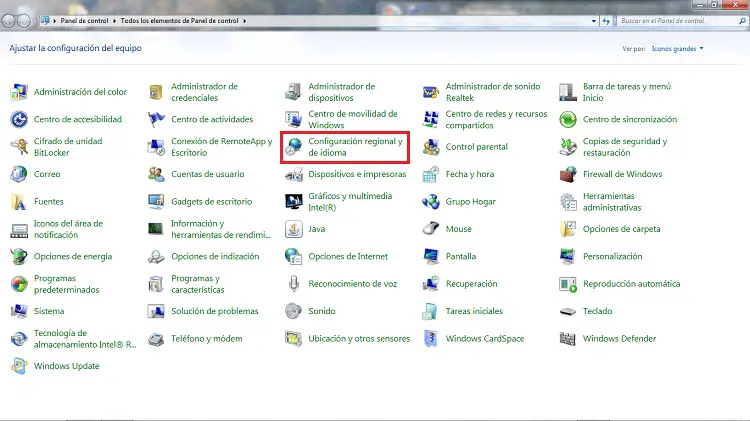
- Wählen Sie die Option aus "Tastaturen und Sprachen" und klicken Sie auf "Tastaturen ändern".
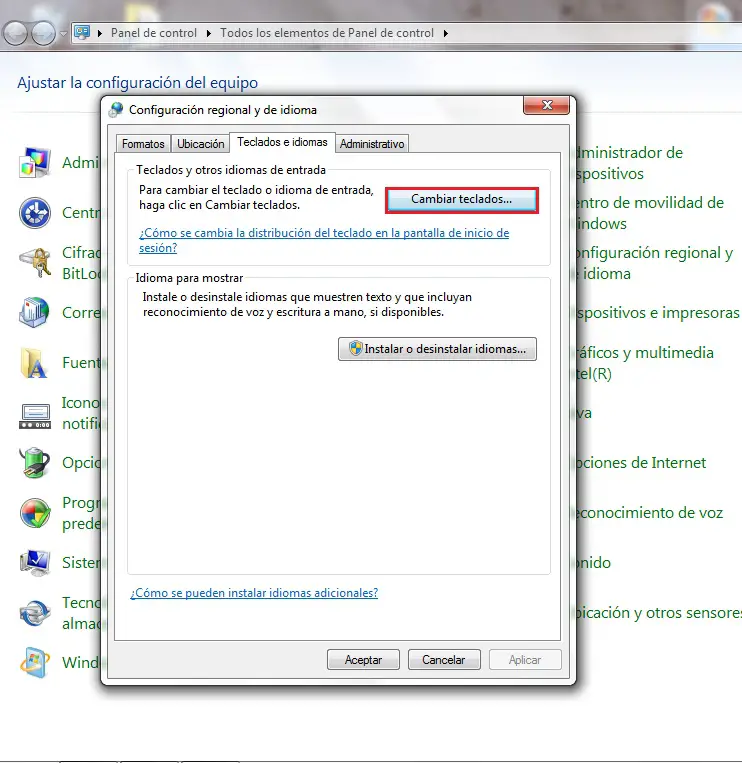
- Drücken Sie "Hinzufügen" und suche nach der Sprache "Japanisch". wählen "Japanisch" ou "Microsoft-IME".

- Nachdem Sie diese Schritte genau befolgt haben, müssen Sie auf . klicken „OK“ und „Übernehmen“. Auf diese Weise können Sie in Word oder in einem Blog einchecken Beachten Sie, dass Sie es bereits aktiviert haben.
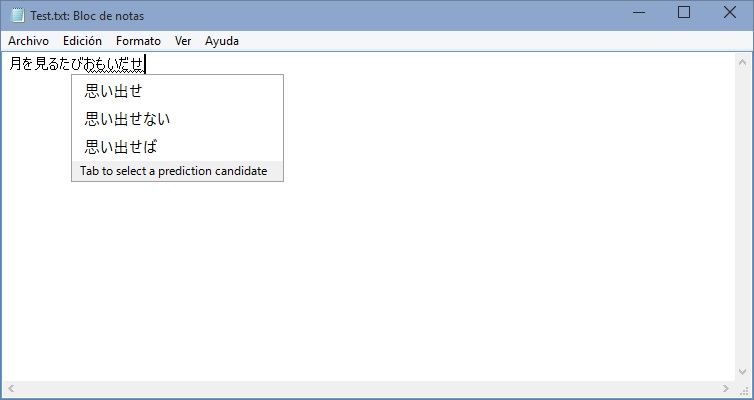
Windows 8
Ändere die Sprache in dieser Version ist das gleiche oder einfacher als im vorherigen müssen Sie nur Folgendes ausführen.
- Das erste, was Sie tun müssen, ist, Ihren zu finden "Symbolleiste" und geben Sie ein "Die Einstellungen", Oben sehen Sie eine Funktion, die ist „PC-Einstellungen ändern“.

- Ein neues Fenster "Die Einstellungen" öffnet , Sie müssen suchen und navigieren zu „Zeit und Sprache“ > „Region und Sprache“.
- In diesem Teil sehen Sie die Sprache, die Sie standardmäßig haben, und unten haben Sie einen Abschnitt, der lautet: "Sprachen", komm rein "Optionen".
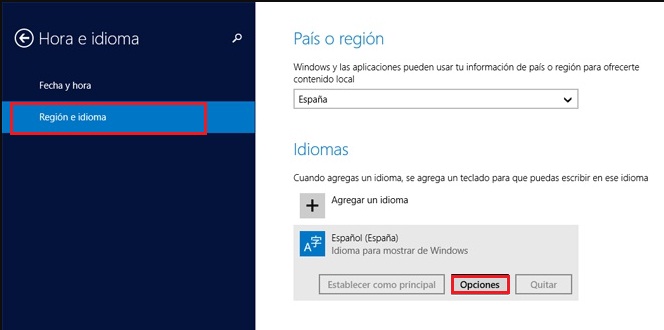
- Sie werden sehen, dass mehrere Optionen angezeigt wurden, in dieser steht "Tastatur hinzufügen", Geben Sie es ein, um ein Fenster mit Sprachen zu öffnen. Suche "Japanisch" , wählen Sie es aus und klicken Sie auf "Als Prinzipal definieren".
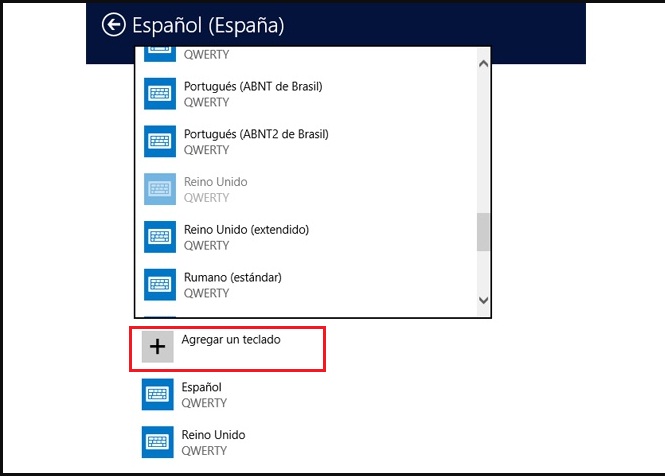
Windows 10
Die Schritte sind denen früherer Windows-Versionen sehr ähnlich. Nur in diesem Fall müssen Sie Drücken Sie die Schaltfläche "+ Sprache hinzufügen".
- Das erste, was Sie tun müssen, ist, die "Speisekarte".
- Du wirst in die gehen "Schalttafel".
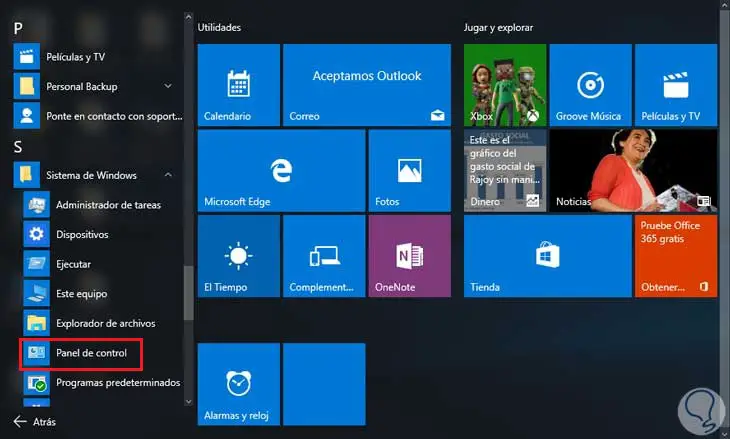
- Dies öffnet eine Registerkarte, in der Sie herausfinden müssen, wo es steht "Zeit und Sprache".
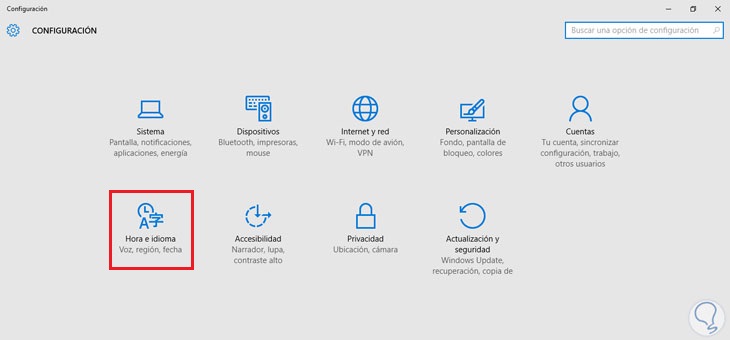
- Betreten Sie den Abschnitt "Region und Sprache" und finde heraus, wo es steht "+ Sprache hinzufügen".
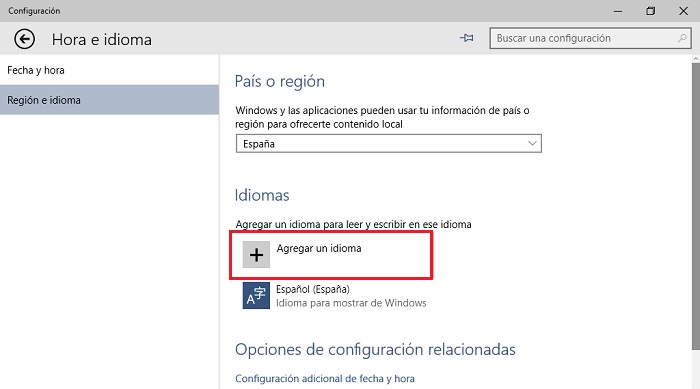
- Er wird dir alles zeigen was er mitbringt, suche danach "Japanisch 日本語" Sie wählen es aus und das war's. Wenn du zurückkommst "Regions- und Sprachmenü" Sie werden sehen, dass es hinzugefügt wurde, Sie müssen es nur noch konfigurieren.
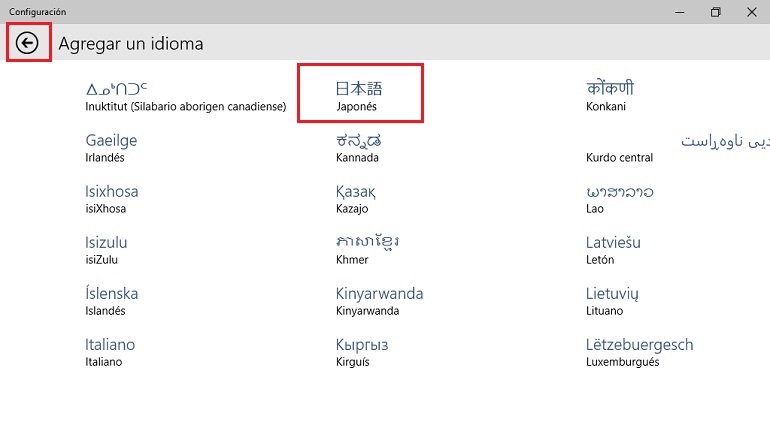
- Entrez "Optionen" Sprache, die Sie hinzugefügt haben, werden Sie in dem Moment, in dem Sie darauf zugreifen, aufgefordert, die „Sprachoptionen“. Das kann ein paar minuten dauern.
„UPDATE ✅ Müssen Sie vertikal auf Japanisch mit Katakana schreiben und wissen nicht, wie das geht? ⭐ HIER EINGEBEN ⭐ und mit diesem EINFACH und SCHNELL ✅ TUTORIAL Schritt für Schritt erfahren, wie es geht »
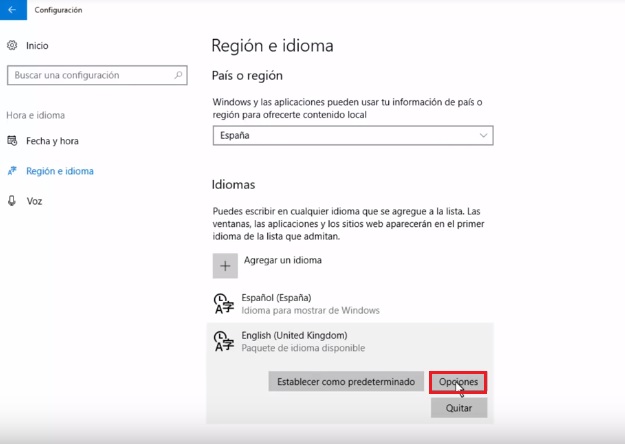
- Sobald der Download abgeschlossen ist, kehren Sie zu dem Menü zurück, in dem Sie sich gerade befanden, und wählen Sie das heruntergeladene aus. Jetzt können Sie es tun. standardmäßig definieren.
- Schließlich musst du starte deinen Computer neu damit es die soeben vorgenommene Änderung verarbeiten kann.
Verwendung auf Mac-Computern
Das Ändern der Sprache Ihres Computers ist sehr einfach, obwohl Sie manchmal nicht wissen, wie Sie etwas Bestimmtes ändern können, und die Konfiguration wird dadurch nicht beschädigt. Wie in diesem Fall besteht das Ziel darin, Ändern Sie die Tastatursprache, ohne den Rest der Ausrüstung zu beeinflussen.Führen Sie dazu die folgenden Schritte aus.
- Öffnen Sie das Popup-Fenster "Systemeinstellungen".

- Wählen Sie dort das Symbol "Klaviatur".
- Dann müssen Sie klicken "Eingangsquellen".
- Finde die Sprache "Japanisch" indem Sie auf das +-Zeichen klicken und wählen Sie es aus.
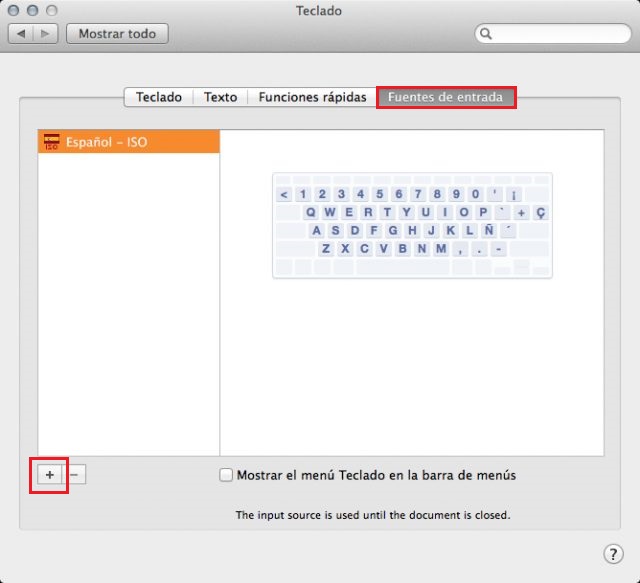
- Durch die Auswahl "Japanisch", du musst die funktion aktivieren "Vorhersagbare Fertigstellungen anzeigen".Diese Option werden vervollständigen automatisch viele Wörter und wird die Zeit vermeiden, sie vollständig zu erfassen.
Legen Sie Ihr Android-Handy an
Die Schreiboptionen von Mobilgeräten haben einige integrierte Standardsprachen, Da wir in diesem Fall Japanisch aktivieren müssen, können Sie sehen, ob dies verfügbar ist.
Dazu greifen Sie beispielsweise auf einen Chat zu und platzieren unten auf der Tastatur ein Symbol in Form eines a "Welt" oder das Wort "Spanisch" in der Leertaste.

Wenn es nicht angezeigt wird, gehen Sie zu den Einstellungen Ihres Computers und überprüfen Sie die von Ihnen verwalteten. "Konfiguration"> "Sprache und Eingabe"> "Sprache".Wenn Sie es nicht finden können, können Sie es über das Google Play Store über eine App. In diesem Teil sehen Sie einen, mit dem Sie die Änderung vornehmen können, ohne Ihr Gerät zu ändern.
Gehe zur Tastatur
Diese Anwendung wurde hauptsächlich entwickelt, um die mit dem Gerät gelieferte herkömmliche Tastatur (Android) durch eine dynamischere Tastatur zu ersetzen, die Sie nach Ihren Wünschen anpassen können. Mit seinen neuen Updates hat es auch ein Sprachpaket integriert, Darunter ist Japanisch, mit dem Sie nicht nur die Darstellung, sondern auch etwas anderes anpassen können.

iPhone anziehen
Diese Geräte verfügen über eine erweiterte Schnittstelle, mit der Sie alles in ihrer Konfiguration ändern können. Wie wir im vorherigen Fall gesehen haben, Sie können überprüfen, ob Sie dies tun können ohne ein zusätzliches Programm herunterladen zu müssen.
- Gehe zu "Die Einstellungen" auf deinem Gerät und gehe zu "Allgemeines".
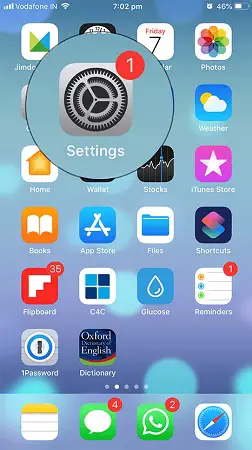
- Suche nach der Funktion "Allgemeine Optionen"> "Tastatur", Sobald sich das Fenster öffnet, sollten Sie nach der Option suchen "Neue Tastatur hinzufügen".
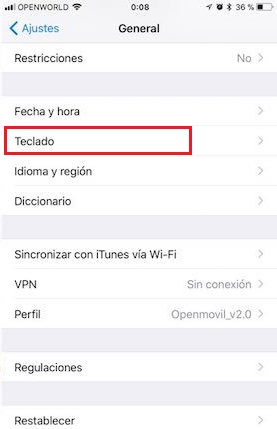
- Dies zeigt ein Popup-Fenster mit alle Sprachen, wählen Sie das gewünschte aus.
- Jetzt musst du es nur noch benutzen, wenn du weitermachst Sprechblase-Symbol das unten angezeigt wird, und wählen Sie das zuvor hinzugefügte aus.
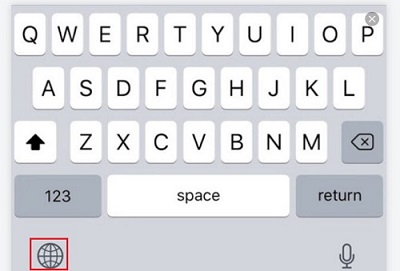
Wenn Sie nicht erfolgreich waren und du suchst die Erfahrung eines anderen zu vervollständigen Nachrichten Sprache auf Ihrem mobilen Gerät, hier haben Sie eine App dafür.
Fleksy
Mit dieser App können Sie die Tastatur nach Belieben konfigurieren, da sie über 50 Themen enthält, die Sie auswählen und anpassen können. Es bringt wiederum 42 Sprachen mit, in denen Japanisch auffällt. Ein Vorteil davon ist, dass es Ihnen hilft, mit einem Wörterbuch, das auf die von Ihnen gewählte Sprache spezialisiert ist, Fehler zu vermeiden.
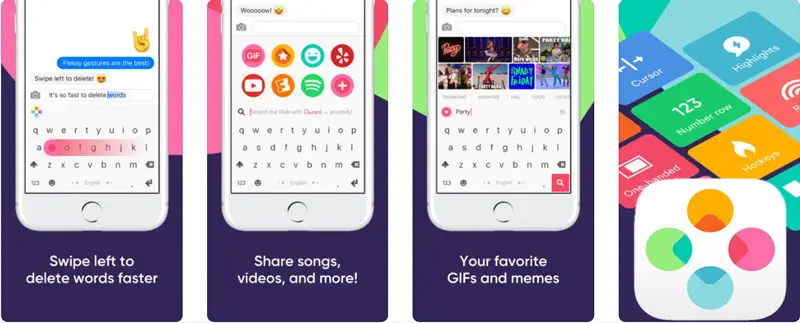
Schreiben Sie auf Japanisch mit virtuellen Online-Tools
Wenn das, was Sie suchen, ist ein Programm, das Sie nicht auffordert, etwas auf Ihren Computer oder Ihr Mobilgerät herunterzuladen, In diesem Teil haben Sie einige Online-Tools, die beim Schreiben auf Japanisch sehr nützlich sein können.
Virtuelle Online-Tastatur
Darin können Sie direkt von der japanischen Tastatur auf den Bildschirm schreiben, Sie müssen nur die Buchstaben mit der Maus drücken und die von Ihnen geschriebenen Texte kopieren. Seine Verwendung ist sehr einfach, da es keine Komplikationen gibt, außerdem zeigt es Ihnen, wie Sie es verwenden können. Es sollte das bemerkt werden diese Seite ist nur für Windows- oder MacOS-Computer vorgesehen.
Transliteration
Mit dieser Tastatur können Sie Zeichen mit der Maus eingeben. Das Beste ist, dass Sie die Silbenschriftmethode wählen können, entweder Hiragana oder Katakana. Die Transliteration jedes unterstützten Zeichens ist rechts neben dem Zeichen sichtbar. Sie können Text je nach gewähltem System von einem Alphabet in ein anderes umwandeln. Es funktioniert für alle Geräte und Sie können darauf zugreifen verlasse diesen Platz .
Wenn Sie Fragen haben, hinterlassen Sie diese bitte in den Kommentaren, wir werden uns so schnell wie möglich bei Ihnen melden und es wird auch für weitere Community-Mitglieder eine große Hilfe sein. Danke schön